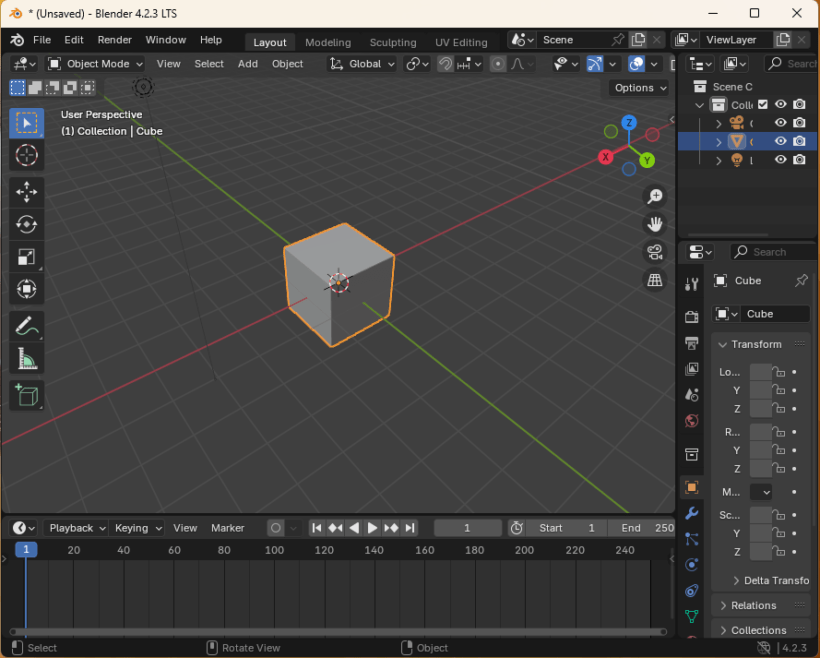Tworzenie modeli 3D do druku w Blenderze może być świetnym sposobem na realizację własnych projektów. Przy tak wielu dostępnych narzędziach praca może wydawać się skomplikowana, ale dzięki odpowiednim skrótom klawiszowym możesz znacząco przyspieszyć i usprawnić proces. Oto zestawienie najlepszych skrótów klawiszowych w Blenderze do modelowania 3D, które pomogą Ci zyskać pełną kontrolę nad każdym detalem projektu.
1. Podstawowa Nawigacja w Przestrzeni 3D
Blender to narzędzie 3D, więc szybka i płynna nawigacja w przestrzeni jest kluczowa. Skróty klawiszowe do nawigacji pomogą Ci łatwo przemieszczać się wokół modelu i dokładnie oglądać jego szczegóły.
- Middle Mouse Button (MMB): Obracanie widoku – ułatwia oglądanie modelu pod różnymi kątami.
- Shift + MMB: Przesuwanie widoku – przydatne, gdy chcesz skupić się na określonym fragmencie modelu.
- Scroll Wheel: Zoomowanie – przybliżanie i oddalanie widoku dla precyzyjnej pracy.
2. Tryb Obiektu – Manipulacja Obiektami
Tryb obiektu to miejsce, gdzie zarządzasz pozycją i rozmiarem swojego modelu. Dzięki skrótom klawiszowym Blender do modelowania 3D możesz z łatwością modyfikować pozycję, obrót i skalę obiektów w scenie.
- Tab: Przełączanie między trybem obiektu a edycji – szybki sposób na przejście do bardziej szczegółowego modelowania.
- G: Przesuwanie obiektu – skrót do szybkiego zmieniania pozycji obiektu.
- R: Obracanie obiektu – pozwala na ustawienie modelu pod odpowiednim kątem.
- S: Skalowanie obiektu – zmienia rozmiar modelu.
- X, Y, Z (po G, R, S): Ograniczenie transformacji do wybranej osi – precyzyjne modyfikacje tylko na jednej osi.
- Shift + D: Duplikacja obiektu – idealne do tworzenia podobnych elementów.
- Ctrl + J: Łączenie obiektów – umożliwia integrację kilku części w jeden model.
3. Tryb Edycji – Modelowanie Detali
W trybie edycji masz możliwość dokładnego modyfikowania wierzchołków, krawędzi i ścian, co jest kluczowe dla precyzyjnego modelowania do druku.
- A: Zaznaczenie wszystkich / Odznaczenie wszystkich – wygodne do pracy na dużych modelach.
- B: Zaznaczenie prostokątne (Box Select) – pozwala na szybki wybór określonego obszaru.
- C: Zaznaczenie pędzlem (Circle Select) – umożliwia precyzyjniejsze zaznaczenie w określonym obszarze.
- Ctrl + R: Wstawienie cięcia (Loop Cut) – dodaje nowe linie podziału, przydatne w detalowaniu modelu.
- E: Ekstrudowanie – tworzenie nowej geometrii, co jest przydatne np. do dodania głębi.
- F: Tworzenie ściany między zaznaczonymi elementami – przydatne do zamykania otwartych powierzchni.
- Ctrl + B: Przesunięcie krawędzi (Bevel) – pozwala zaokrąglić krawędzie, co dodaje naturalności do modelu.
- Alt + M: Scalanie wierzchołków (Merge) – przydatne do uproszczenia geometrii, gdy niektóre wierzchołki są zbędne.
4. Widoki i Orientacja
Podczas projektowania kluczowe jest przełączanie się między widokami, co ułatwia praca z modelem. Skróty klawiszowe w Blenderze do zmiany widoków pomogą Ci lepiej kontrolować model i sprawdzać jego wygląd pod różnymi kątami.
- NumPad 1, 3, 7: Widok z przodu, z boku, z góry – szybki dostęp do standardowych widoków.
- NumPad 0: Widok z kamery – przydatny przy ustawianiu sceny i oglądaniu modelu z perspektywy kamery.
- Ctrl + NumPad 1, 3, 7: Widok przeciwny – tył, druga strona, itp.
- NumPad 5: Przełączanie między widokiem ortogonalnym a perspektywicznym – widok ortogonalny jest idealny do projektowania precyzyjnych modeli do druku 3D.
- Shift + NumPad 7: Widok izometryczny – doskonały do przeglądania ogólnego kształtu modelu.
5. Zarządzanie Geometrią
Przejrzysty widok geometrii pomaga w eliminowaniu błędów na etapie modelowania.
- Alt + Z: Przełączanie między widokiem materialnym a wireframe – ułatwia ocenę struktury modelu.
- Shift + Alt + S: Zaokrąglanie geometrii (Shear) – modyfikacja geometrii w bardziej zaawansowany sposób.
- Shift + Ctrl + B: Dodawanie zaokrągleń (Vertex Bevel) – precyzyjny sposób na dopracowanie wierzchołków.
6. Operacje na Wierzchołkach i Krawędziach
Podczas pracy z geometrią, warto korzystać z kilku przydatnych funkcji:
- Alt + E: Menu Ekstrudowania – szybki dostęp do różnych typów ekstrudowania.
- Ctrl + E: Menu Krawędzi – zarządzanie krawędziami, np. dzielenie lub usuwanie.
- K: Narzędzie nożyczek (Knife) – precyzyjne cięcie geometrii w dowolnym miejscu.
7. Sprawdzenie Modelu do Druku 3D
Przed wysłaniem modelu do druku warto upewnić się, że geometria jest poprawna.
- Alt + Shift + M: Wykrywanie nieprawidłowych geometrii (Non-Manifold Geometry) – pozwala na znalezienie potencjalnych problemów, które mogą utrudnić druk 3D.
Podsumowanie
Te skróty to nie tylko przyspieszenie pracy, ale także sposób na bardziej intuicyjne modelowanie. Dzięki ich wykorzystaniu będziesz mógł skoncentrować się na tworzeniu, mając pełną kontrolę nad każdym detalem projektu. W świecie druku 3D, precyzja i szybkość działania są kluczowe – a te skróty pomogą Ci w pełni wykorzystać potencjał Blendera.